各位亚马逊新手注意了!这里有最全拆变体教程!
亚马逊变体有很多种用法,不仅可以为客户提供更多的选择机会,增加页面停留时间,帮助客户在最短的时间买到想要的产品,还能协助我们做新品推广,新品测款,滞销品促销清货。变体的拆分时机需要结合我们的推广目的,横向和纵向观察各个sku点击率和转化率指标。下面请看变体操作的具体方法,希望对大家有所帮助。另外变体功能,请勿滥用,否则会被亚马逊警告甚至关店。
一、如何上传父子商品
提示:以下四项是上传父子商品时子商品的必填项(单个商品不填):Parentage,Parent SKU,Relationship Type,Variation Theme(模板中显示粉色)。上传父子变体时,父商品无需填入price,quantity,Product ID,Product ID Type,Parent SKU,Relationship Type。请注意:CE模板中只有cellphone & accessory 可以上传父子商品,其他都不可以。
1、通过Inventory>Add Products via Upload>Download Template,下载对应的模板(以clothing 模板为例),通过模板中的Data definition 查看必填项和每一项的释义。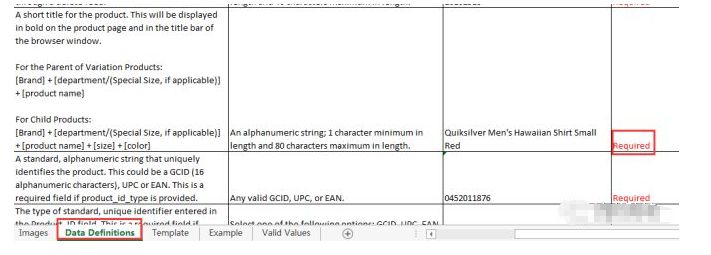
2、填入必填信息:
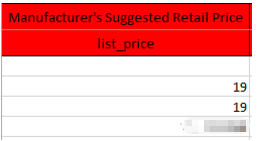
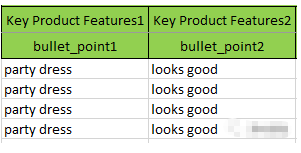
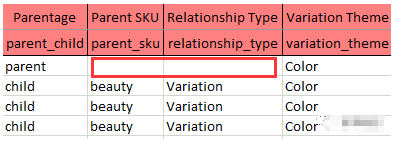

3、填写完毕后,将文件保存为“文本文件(制表符分隔)或者 Text (Tab Delimited)(*txt)”进入Inventory> Add products Via Upload > Upload inventory files > Inventory files for Non-Media Category > click Browse > Upload now进行上传。
4、如果想查看处理报告,请进入Inventory >Add products Via Upload >Inventory file upload status >View Processing Report,将内容复制粘贴至Excel查看。
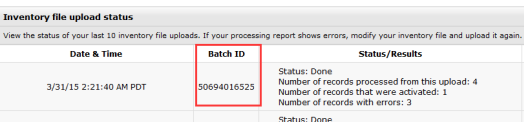
二、如何上传单个商品
提示:单个上传商品时,以下四项不用填写:Parentage,Parent SKU,Relationship Type,Variation Theme(模板中显示粉色)。
1、通过Inventory >Add Products via Upload >Download Template,下载对应的模板(以clothing 模板为例),通过模板中的Data definition 查看必填项和每一项的释义。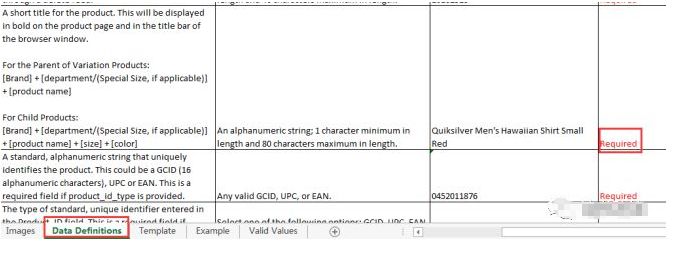
2、填入必填信息:提示:通过Inventory >Add Products via Upload> Product Classifier,查找Item Type Keyword & Department Name

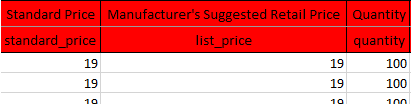
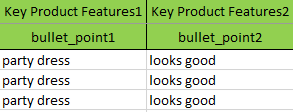
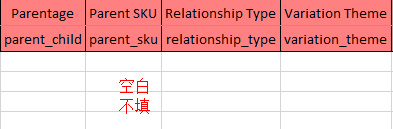

3、填写完毕后,将文件保存为“文本文件(制表符分隔)或者 Text (Tab Delimited)(*txt)”进入Inventory> Add products Via Upload > Upload inventory files > Inventory files for Non-Media Category > click Browse > Upload now进行上传。
4、如果想查看处理报告,请进入Inventory> Add products Via Upload >Inventory file upload status>View Processing Report,将内容复制粘贴至Excel查看
三、如何修改商品变体主题
提示:修改变体主题必须使用模板更新,在Manage Inventory 页面无法修改。
1、通过Inventory >Add Products via Upload> Download Template,下载对应的模板,通过模板中的Data definition 查看必填项和每一项的释义。
2、填入必填信息:注:原商品的变体主题为color & size, 下面可以将变体主题改为Size。
原商品信息如下:
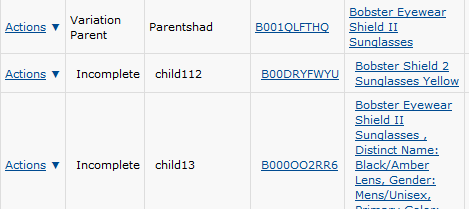
模板填写以下内容:
提示:Product ID Type 需要自己键入 “ASIN”、Product ID填写已经存在的ASIN“B00××××××”如下截图:


注:商品已于库存中,选择Partial Update.
3、填写完毕后,将文件保存为“文本文件(制表符分隔)或者 Text (Tab Delimited)(*txt)”进入Inventory> Add products Via Upload > Upload inventory files > Inventory files for Non-Media Category > click Browse > Upload now进行上传。
4、如果想查看处理报告,请进入Inventory> Add products Via Upload >Inventory file upload status>View Processing Report,将内容复制粘贴至Excel查看。
5、通过检查后台可以发现,商品变体主题已经变为size.
四、如何部分更新商品信息
提示:部分更新商品信息可以使用模板,也可以在Manage Inventory修改。由于Manage Inventory-Actions- Edit details中的信息并非完全一致,所以有些信息仍然需要使用模板更新。
1、通过Inventory >Add Products via Upload> Download Template,下载对应的模板,通过模板中的Data definition 查看必填项和每一项的释义。
2、填入必填信息:以修改商品尺寸为例,只需在模板对应项填入想修改的信息,再Partial Update即可。

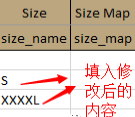
3、填写完毕后,将文件保存为“文本文件(制表符分隔)或者 Text (Tab Delimited)(*txt)”进入Inventory> Add products Via Upload > Upload inventory files > Inventory files for Non-Media Category > click Browse > Upload now进行上传。
4、如果想查看处理报告,请进入Inventory> Add products Via Upload >Inventory file upload status>View Processing Report,将内容复制粘贴至Excel查看。
5、通过检查后台可以发现,商品尺寸信息已经变为XXXXL & S.
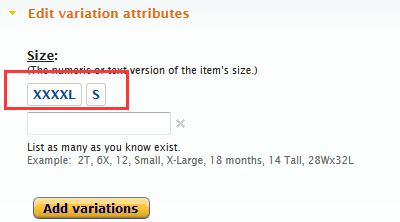
五、如何使用模板跟卖商品
提示:如果有了被跟卖商品的ASIN, 商品名称等重要信息,可以通过模板来批量跟卖。
1、通过Inventory >Add Products via Upload >Download Template,下载对应的模板,通过模板中的Data definition 查看必填项和每一项的释义。
2、填入必填信息(以Automotive为例)
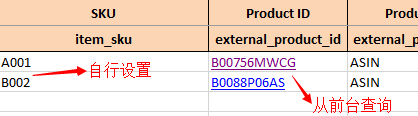


3、填写完毕后,将文件保存为“文本文件(制表符分隔)或者 Text (Tab Delimited)(*txt)”进入Inventory> Add products Via Upload > Upload inventory files > Inventory files for Non-Media Category > click Browse > Upload now进行上传。
4、如果想查看处理报告,请进入Inventory >Add products Via Upload >Inventory file upload status >View Processing Report,将内容复制粘贴至Excel查看报错。
5、通过检查后台可以发现,商品已经在库存中跟卖成功。
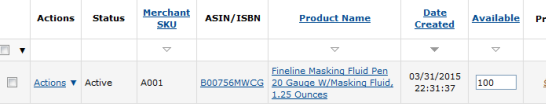 六、如何恢复被删除的商品
六、如何恢复被删除的商品
提示:如果因为操作失误误删了商品,只要知道原商品的SKU,ASIN等重要信息,可以通过模板来恢复。
1、通过Inventory >Add Products via Upload >Download Template,下载对应的模板,通过模板中的Data definition查看必填项和每一项的释义。
2、填入必填信息:
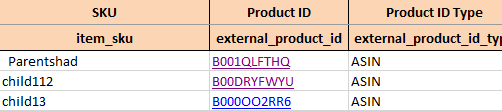
注:原商品已经删除,所以选择Update.只填入以上信息会以单个商品的形式在manage inventory中恢复。如想恢复成父子变体关系,需要将其他信息完善,并在父子关系列按照之前的信息填写。
3、填写完毕后,将文件保存为“文本文件(制表符分隔)或者 Text (Tab Delimited)(*txt)”进入Inventory> Add products Via Upload > Upload inventory files > Inventory files for Non-Media Category > click Browse > Upload now进行上传。
4、如果想查看处理报告,请进入Inventory >Add products Via Upload >Inventory file upload status >View Processing Report,将内容复制粘贴至Excel查看
5、通过检查后台可以发现,商品已经恢复为单个商品。

七、如何解除父子变体关系
提示:解除父子变体关系,即将子商品变成独立商品,必须使用模板更新。如果在Manage Inventory 页面删除父商品,会将全部父子商品信息删除,请谨慎操作。
1、在Manage Inventory页面找到此父子变体商品,复制父子商品的SKU、ASIN信息
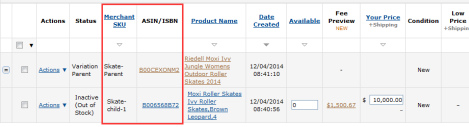
2、通过Inventory >Add Products via Upload >Download Template,下载对应的模板,将复制的SKU、ASIN 粘贴在模板SKU、Product ID列,并且补充Product ID Type、Update Delete如下截图:
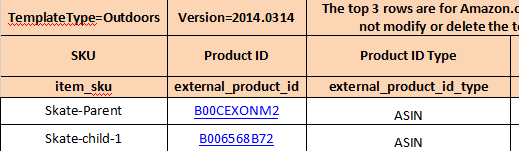
注意:Update Delete列,父商品填写Delete,子商品填写PartialUpdate
3、填写完毕后,将文件保存为“文本文件(制表符分隔)或者 Text (Tab Delimited)(*txt)”进入Inventory> Add products Via Upload > Upload inventory files > Inventory files for Non-Media Category > click Browse > Upload now 上传成功后,在Manage Inventory 页面,父子商品关系已经解除,如下截图:


八、如何将单独商品合并父子变体
提示:将独立商品合并成父子变体,使所有商品在同一个detail page 页面显示。
1、通过Inventory >Add Products via Upload >Download Template,下载对应的模板。父商品填写所有必填项,比如SKU、brand name、Product Name、Manufacturer等信息,以outdoors模板为例:
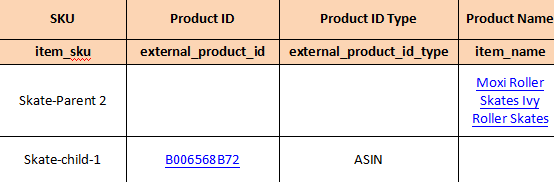
注意:父商品首次上传填写Update,子商品填写PartialUpdate
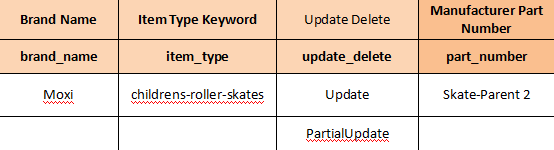
2、通过Inventory >Add Products via Upload> Product Classifier,查找Item Type Keyword,如下截图:
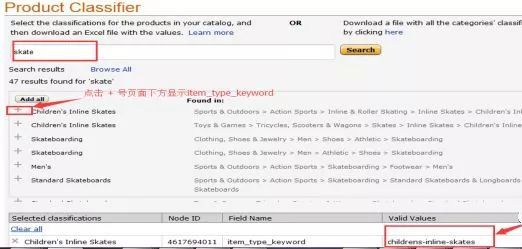
3、父子变体部分填写,如下截图:
注意:父商品不写:Parent SKU Relationship Type Color Size或者其他变体主题
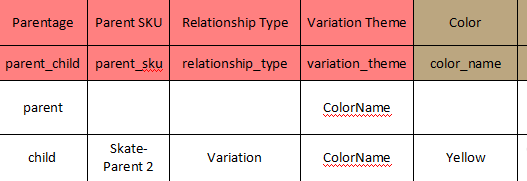
4、填写完毕后,将文件保存为“文本文件(制表符分隔)或者 Text (Tab Delimited)(*txt)”进入Inventory> Add products Via Upload > Upload inventory files > Inventory files for Non-Media Category > click Browse > Upload now ,上传成功后,Manage Inventory页面已经显示变体信息,如下截图:
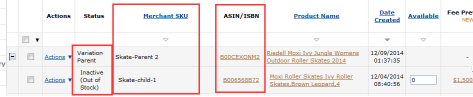
5、其他信息,比如商品描述 (Product Description)、搜索关键词 (Search Terms)、商品图片 (Main image and Other Image URL)、商品特性 (Key Product Features)请告知卖家详细补充填写,以上父商品信息是上传父子变体成功的必填项。
九、如何将子商品添加父商品中
提示:子商品(FBA)被删除,恢复父级变体,请参照以下截图中的信息填写;子商品(非 FBA)被删除,恢复父级变体,Fulfillment Center ID无需填写;为父商品添加一个新商品,子商品信息全部填写,Product ID, Product ID Type不填
1、通过Inventory >Add Products via Upload >Download Template,下载对应的模板,填写以下信息: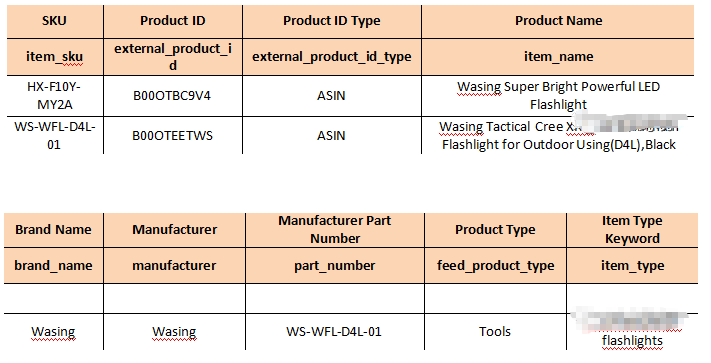
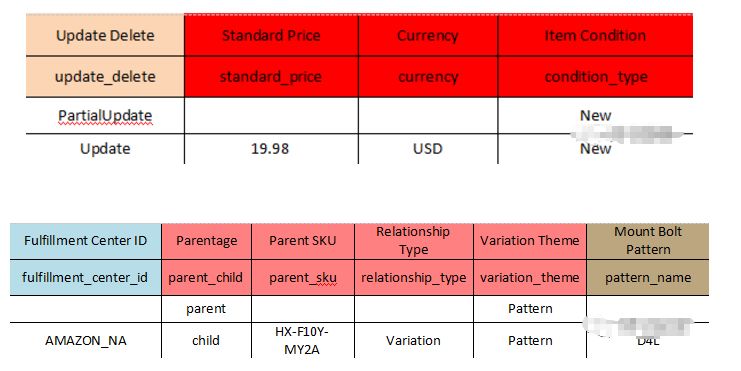
2、父子变体部分填写,填写完毕后,将文件保存为“文本文件(制表符分隔)或者 Text (Tab Delimited)(*txt)”进入Inventory> Add products Via Upload > Upload inventory files > Inventory files for Non-Media Category > click Browse > Upload now 。





































